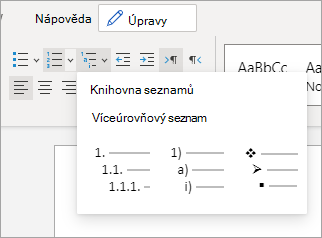-
Zadáním * (hvězdička) zahájíte seznam s odrážkami nebo 1. začněte číslovaný seznam a pak stiskněte klávesu Spacebar nebo Tab.
-
Napište nějaký text.
-
Stisknutím klávesy ENTER přidejte další položku seznamu.
Word pro web automaticky vloží další odrážku nebo číslo.
-
Pokud je seznam podobný osnově, postupujte takto: Zadejte hlavní položku, stiskněte klávesu ENTER a pak před zadáním podtématu stiskněte klávesu TAB. Dílčí téma bude odsazené pod hlavní položkou, která bude formátovaná jako podřízené číslo nebo symbol odrážky. Až dokončíte zadávání podtémat, stisknutím kláves SHIFT + TAB se vrátíte do seznamu text hlavní položky.
-
Pokud chcete seznam dokončit, stiskněte dvakrát klávesu ENTER nebo stisknutím klávesy BACKSPACE odstraňte poslední odrážku nebo číslo v seznamu.
Tip: Jiný styl odrážek nebo číslování můžete použít kliknutím na šipku vedle tlačítka odrážky nebo číslování (kartaDomů ) a kliknutím na nový styl.
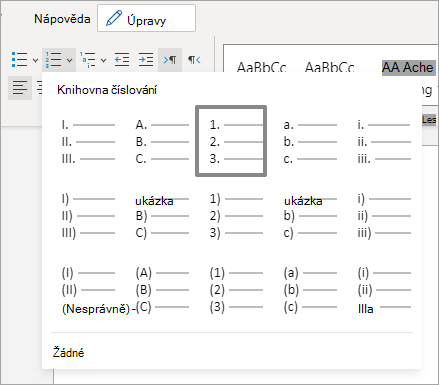
Pokud chcete použít předdefinovaný formát pro seznam styl osnovy, klikněte na víceúrovňový seznam a vyberte formát.